Wir gehen in dieser Anleitung davon aus, dass Sie eine lokale Entwicklungsumgebung eingerichtet haben, vorzugsweise auf Linux oder Mac basierend. Sie benötigen Git, Ruby on Rails usw.
Sollten Sie in dieser Anleitung auf die Begriffe serverXX bzw. webXX stoßen, so müssen Sie diese mit Ihrem jeweiligen Servernamen / Benutzernamen austauschen.
Ruby on Rails unter Versionskontrolle mit Git, ein Beispiel
1. Ruby on Rails Applikation erstellenÖffnen Sie bitte ein Terminal (Shell) und erzeugen Sie eine neue Rails Applikation, z.B. im Verzeichnis ~/projekte/test (oder kopieren Sie beliebige Dateien an diesen Ort). rails ~/projekte/test |
2. Git Repository initialisierenAls nächstes müssen Sie ein Repository initialisieren cd ~/projekte/test && git init-db Ausgabe: Initialized empty Git repository in ~/projekte/test/.git/ |
3. Dateien ausschließenEs ist generell eine gute Idee bestimmte Dateien von der Versionsverwaltung auszuschließen. Hierzu gehören vor allem Dateien die sensible Informationen wie Passwörter enthalten, aber auch sich laufend ändernde Dateien wie temporäre- oder log-Dateien. Dateien können Sie einfach ignorieren, indem Sie im Verzeichnis ~/projekte/test/ eine Datei namens .gitignore erzeugen... pico .gitignore...und dort folgende Anweisungen eintragen: config/database.yml log/ tmp/* |
4. Erster ImportNun fügen wir Ihre Rails-Anwendung dem Git-Respository hinzu.Dazu übertragen Sie die Daten als erstes in einen Index, um sie im Anschluss an das Repository zu übergeben. git add . Jetzt speichern wir die Daten in das Repository git commit -m "erster Import" Ausgabe Created initial commit 22b66f2: erster Import 41 files changed, 8433 insertions(+), 0 deletions(-) create mode 100644 .gitignore create mode 100644 README create mode 100644 Rakefile create mode 100644 app/controllers/application_controller.rb create mode 100644 app/helpers/application_helper.rb create mode 100644 config/boot.rb create mode 100644 config/environment.rb create mode 100644 config/environments/development.rb create mode 100644 config/environments/production.rb create mode 100644 config/environments/test.rb create mode 100644 config/initializers/backtrace_silencers.rb create mode 100644 config/initializers/inflections.rb create mode 100644 config/initializers/mime_types.rb create mode 100644 config/initializers/new_rails_defaults.rb create mode 100644 config/initializers/session_store.rb create mode 100644 config/locales/en.yml create mode 100644 config/routes.rb create mode 100644 doc/README_FOR_APP create mode 100644 public/404.html create mode 100644 public/422.html create mode 100644 public/500.html create mode 100644 public/favicon.ico create mode 100644 public/images/rails.png create mode 100644 public/index.html create mode 100644 public/javascripts/application.js create mode 100644 public/javascripts/controls.js create mode 100644 public/javascripts/dragdrop.js create mode 100644 public/javascripts/effects.js create mode 100644 public/javascripts/prototype.js create mode 100644 public/robots.txt create mode 100755 script/about create mode 100755 script/console create mode 100755 script/dbconsole create mode 100755 script/destroy create mode 100755 script/generate create mode 100755 script/performance/benchmarker create mode 100755 script/performance/profiler create mode 100755 script/plugin create mode 100755 script/runner create mode 100755 script/server create mode 100644 test/performance/browsing_test.rb create mode 100644 test/test_helper.rb |
5. Repository online verfügbar machenDamit Sie und ggf. andere über das Internet auf Ihr Repository zugreifen können, erstellen wir einfach einen Klon... cd .. && git clone --bare test/.git test.git ...und übertragen ihn, via secure copy (scp), auf den entfernten Rechner. Wenn Sie noch keine public key authentication eingerichtet haben, können Sie das hier nachholen. Die folgenden Schritte gehen davon aus, dass Sie die public key authentication nach dieser Anleitung konfiguriert haben. Alternativ können Sie sich auch via Passwort anmelden (scp -P981 -r test.git webXX@serverXX.domaincamp.de...). scp -r test.git webXX@railshosting.de:/files/repositories/git Die Verzeichnisse repositories und git existieren in Ihrem SSH Zugang bei uns bereits, können aber nach belieben angepasst werden. Jetzt wechseln wir wieder in das Verzeichnis Ihrer Anwendung und fügen das soeben erstellte remote repository Ihrem lokalen repository hinzu, das geht wie folgt: cd test && git remote add railshosting.de webXX@railshosting.de:/files/repositories/git/test.git Ein Blick in die Datei .git/config zeigt Ihnen das soeben hinzugefügte remote repository. cat .git/config Ausgabe[core] repositoryformatversion = 0 filemode = true bare = false logallrefupdates = true [remote "railshosting.de"] url = webXX@railshosting.de:/files/repositories/git/test.git fetch = +refs/heads/*:refs/remotes/railshosting.de/*Jetzt können Sie sich die branches vom remote repository holen git fetch railshosting.de |